10 техник визуализации в Blender: оригинальные идеи для 3D
Узнайте о возможностях инструментов и модификаторов Blender.
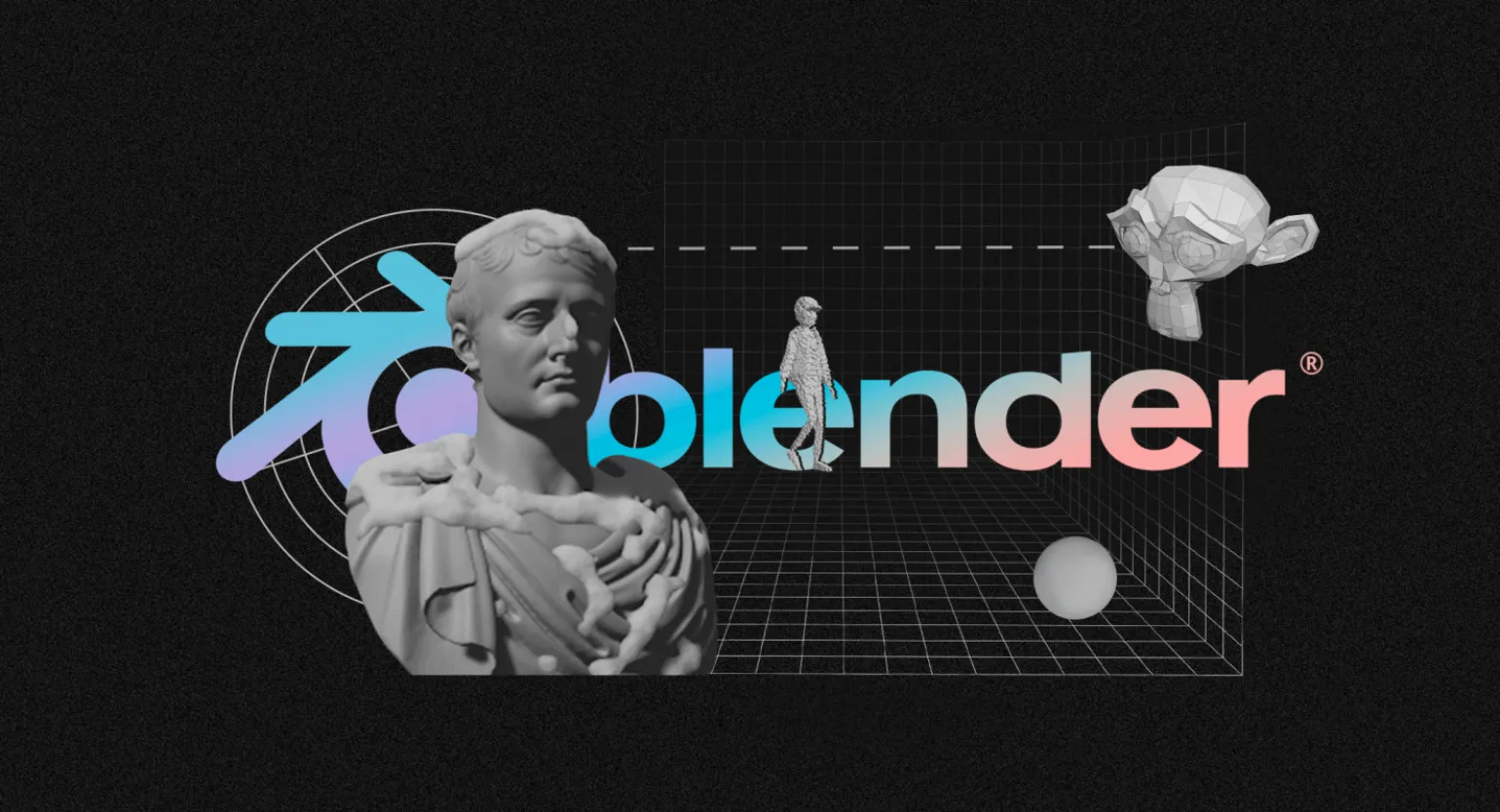
Содержание:
- Эффективная настройка камеры и освещения в Blender
- Создание обводки контура для статичных рендеров в Blender
- Обводка контура объекта с использованием дополнительного меша
- Воксельная генерация: Новые горизонты в 3D моделировании
- Массовая трансформация объектов: секреты создания уникальных 3D-форм
- Генерация растительности на объектах в Blender
- Создание зимней атмосферы с помощью Real Snow
- Преобразование текста в 3D-объекты в Blender
- Перевод векторного изображения в объект: пошаговое руководство
- Технология анимации: Превращение объектов в Blender
- Анимация отдельных участков меша в Blender

Геймдев: 3 профессии и ваша первая игра за курс!
Узнать большеBlender представляет собой мощный инструмент для создания 3D-арта и анимации, который подходит как для начинающих, так и для опытных пользователей. В этой статье мы рассмотрим полезные техники и советы, которые помогут вам эффективно освоить функционал Blender и значительно ускорить процесс работы. Вы узнаете, как использовать основные инструменты программы, а также получите рекомендации по созданию качественной 3D-графики и анимации.
Эффективная настройка камеры и освещения в Blender
Перед тем как начать изучение новых возможностей Blender, важно обратить внимание на эффективные методы работы с камерой и освещением. Часто новички перетаскивают эти элементы вручную, что может быть весьма времязатратным. Однако существует ряд более эффективных способов, которые значительно ускоряют процесс настройки камеры и освещения в сцене. Использование горячих клавиш и специальных инструментов позволяет оптимизировать работу и сосредоточиться на творческом процессе, а не на технических деталях. Освоив эти методы, вы сможете быстрее достигать желаемых результатов и улучшить качество своих проектов в Blender.
Один из эффективных методов управления в программе — это режим Ходьба/Полёт (Walk Mode). Чтобы активировать этот режим, нажмите комбинацию клавиш Shift + `(тильда). Это переключит управление на аналогичное тому, что используется в играх от первого лица. В этом режиме клавиши WASD отвечают за горизонтальное движение, а клавиши E и Q — за вертикальное перемещение. Удерживая Shift, вы сможете перемещаться с увеличенной скоростью. Эта функция также доступна в режиме камеры, который активируется клавишей Numpad 0. Такой подход позволяет быстро и удобно настраивать идеальный ракурс для финального рендера, что значительно улучшает качество вашей работы.
Чтобы упростить настройку освещения, вы можете привязать источник света к определенному объекту. Для этого выделите источник света и перейдите в свойства ограничителей объекта (Object Constraint Properties). Нажмите на «Добавить ограничитель объекта» (Add Object Constraint) и выберите опцию «Слежение» (Track To). В поле «Цель» (Target) укажите объект, к которому будет привязан источник света, а затем настройте вращение по осям. Выберите ось слежения (Track Axis) Z, а для параметра «Вверх» (Up) выберите X или Y. Это позволит источнику света всегда быть направленным на объект, даже если он будет вращаться. Такой подход обеспечит более стабильное и продуманное освещение в сцене, что особенно важно для создания качественного визуального контента.
Этот метод демонстрирует высокую эффективность при применении направленных источников света, включая солнечный свет, прожекторы и специализированные осветительные приборы. Использование таких источников позволяет значительно улучшить результативность и качество работы.
Теперь, когда вы освоили основные методы настройки камеры и освещения, можно перейти к более оригинальным подходам для визуализации в Blender. Важно использовать творческие техники, чтобы выделить ваши проекты. Экспериментируйте с различными ракурсами и источниками света, чтобы создать уникальную атмосферу. Обратите внимание на текстуры и материалы, которые могут существенно изменить восприятие ваших сцен. Также рассмотрите возможность применения эффектов постобработки, чтобы добавить глубину и выразительность вашим изображениям. Использование этих инновационных решений поможет вам достичь впечатляющих результатов в визуализации в Blender.
Создание обводки контура для статичных рендеров в Blender
С выходом Blender версии 2.93 и более поздних версий пользователи получили доступ к мощному инструменту — модификатору Арт-линии (Line Art). Этот модификатор позволяет создавать четкие контуры на 3D-моделях, что придаёт им вид 2D-рисунка. Это делает модификатор Арт-линии идеально подходящим для создания статичных рендеров. Благодаря своим возможностям, он становится незаменимым инструментом для художников и дизайнеров, стремящихся к уникальному стилю в своих проектах.
Первым шагом в создании контуров является выбор перспективы камеры, поскольку он определяет композицию сцены. После этого применяем комбинацию Shift + A для добавления Штриха (Stroke) с помощью инструмента Grease Pencil. Важно отрегулировать масштаб штриха, так как это непосредственно влияет на толщину контуров. Затем перемещаем штрих в сторону, чтобы он не попал в кадр, и переходим к Настройкам модификаторов (Modifier Properties). В этом разделе выбираем модификатор Арт-линии (Line Art) из доступного списка. Правильный выбор и настройка этих параметров помогут добиться качественного результата в графическом проекте.
В настройках модификатора необходимо установить Сцену (Scene) в качестве Типа источника (Source Type). Далее выберите Слой (Layers) — Colors и перейдите к пункту Материал (Materials), где можно настроить цвет обводки. Полученный результат рекомендуется дополнительно корректировать в параметрах модификатора для достижения наилучшего визуального эффекта.
Модификатор Арт-линии демонстрирует наилучшие результаты при работе с объектами, обладающими четкой геометрической формой. Качество исходной модели играет ключевую роль, так как любые недостатки могут стать более заметными в процессе создания контуров. Убедитесь, что ваша модель тщательно проработана, чтобы избежать проблем с визуализацией и сохранить высокое качество конечного результата.
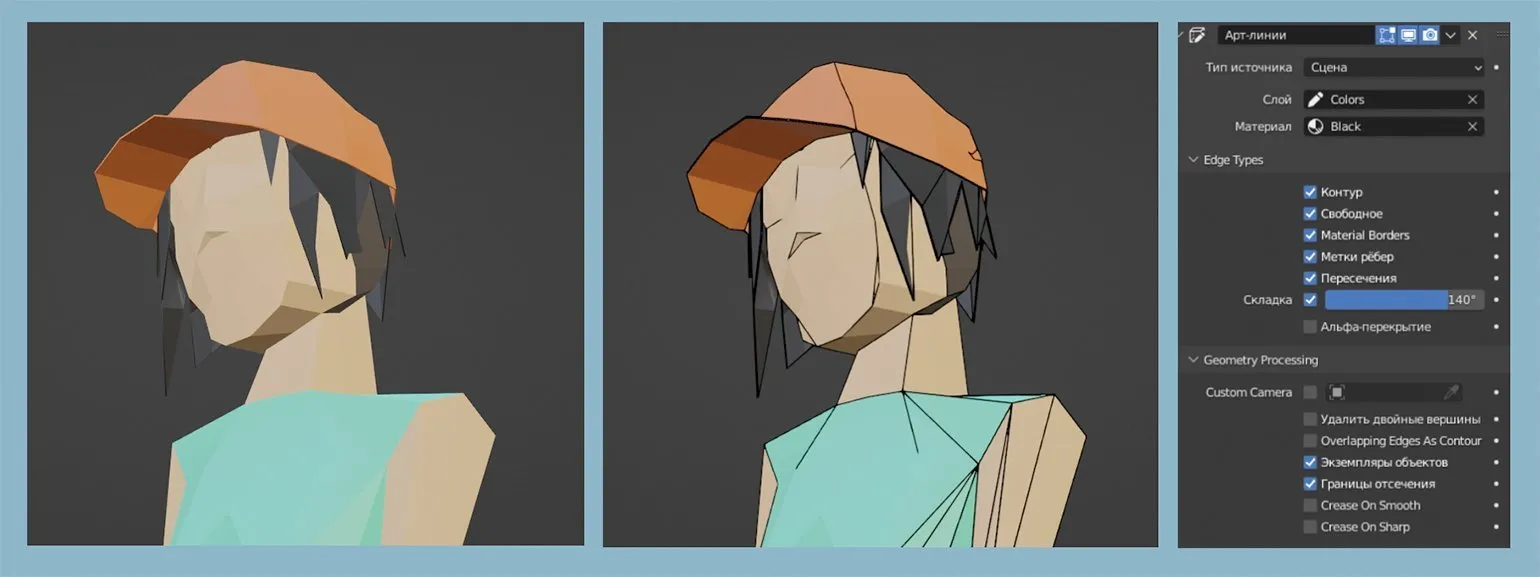
Обводка контура объекта с использованием дополнительного меша
Данная методика обеспечивает создание четкого контура вокруг объекта, что делает её оптимальным решением как для статических, так и для анимационных визуализаций. В отличие от альтернативных методов, полученный результат не зависит от угла обзора камеры, что представляет собой значительное преимущество для аниматоров и 3D-дизайнеров. Это позволяет обеспечить высокое качество визуализации и универсальность в различных проектах, что делает методику востребованной в сфере компьютерной графики.
Для начала создайте новый материал с типом поверхности Излучение (Emission) и установите ему черный цвет. Обязательно активируйте опцию Не рисовать задние грани (Backface Culling) в настройках материала. Это позволит избежать нежелательных артефактов и улучшит общую визуализацию. Правильная настройка материала поможет достичь более качественного результата в вашей 3D-сцене.
Следующим этапом является добавление модификатора Объёмность (Solidify). В настройках этого модификатора следует обратить внимание на вкладку Нормали (Normals) и активировать опцию Развернуть (Flip Normals). Важно также правильно установить значение в параметре Смещение Материалов (Material Index Offset), которое должно быть на единицу больше общего количества материалов, используемых в объекте. Например, если у вас пять материалов, то это значение должно составлять шесть. Правильная настройка этих параметров обеспечит корректное отображение объекта и оптимизирует его визуальные характеристики.
После выполнения представленных шагов ваш объект приобретет четкую и выразительную обводку. Вы можете настраивать толщину линии, изменяя параметр Толщина (Thickness) в настройках модификатора. Эта техника особенно полезна для визуализаций в стиле сел-шейдинга, а также идеально подходит для создания комиксов и анимаций. Правильное использование обводки улучшит восприятие вашего проекта и добавит ему выразительности.
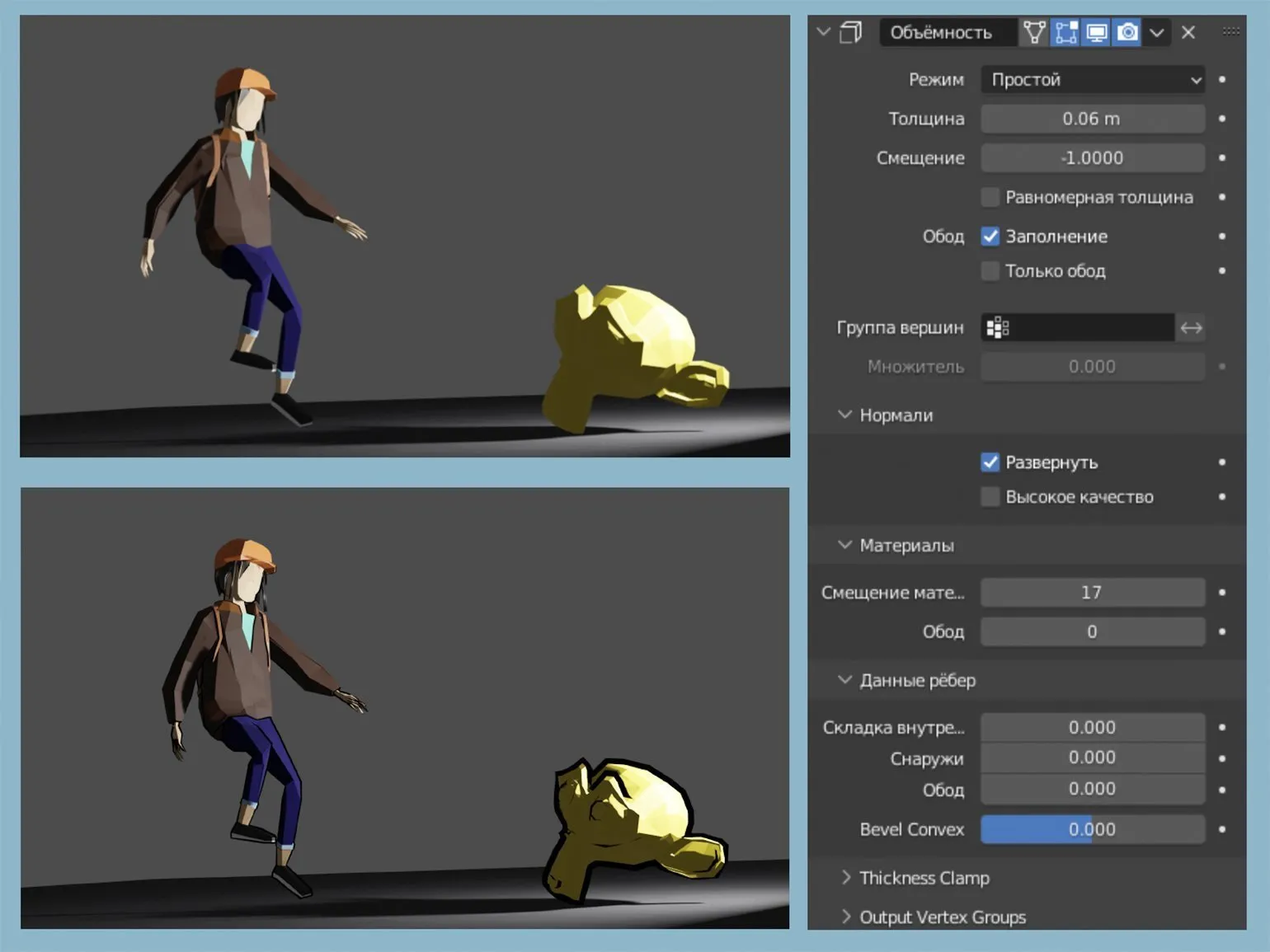
Воксельная генерация: Новые горизонты в 3D моделировании
Модификатор Remesh в 3D графике является мощным инструментом для преобразования объектов в воксельные структуры. Чтобы воспользоваться этой функцией, выделите нужный объект и перейдите во вкладку модификаторов. В разделе «Генерация» (Generate) выберите модификатор Remesh и активируйте опцию «Блоки» (Blocks). Обязательно настройте параметр «Глубина октодерева» (Octree Depth) в соответствии с вашими требованиями. Данная техника идеально подходит для создания визуализаций в стиле Minecraft и других пиксельных мирах, открывая широкие возможности для творчества и экспериментов в 3D дизайне.
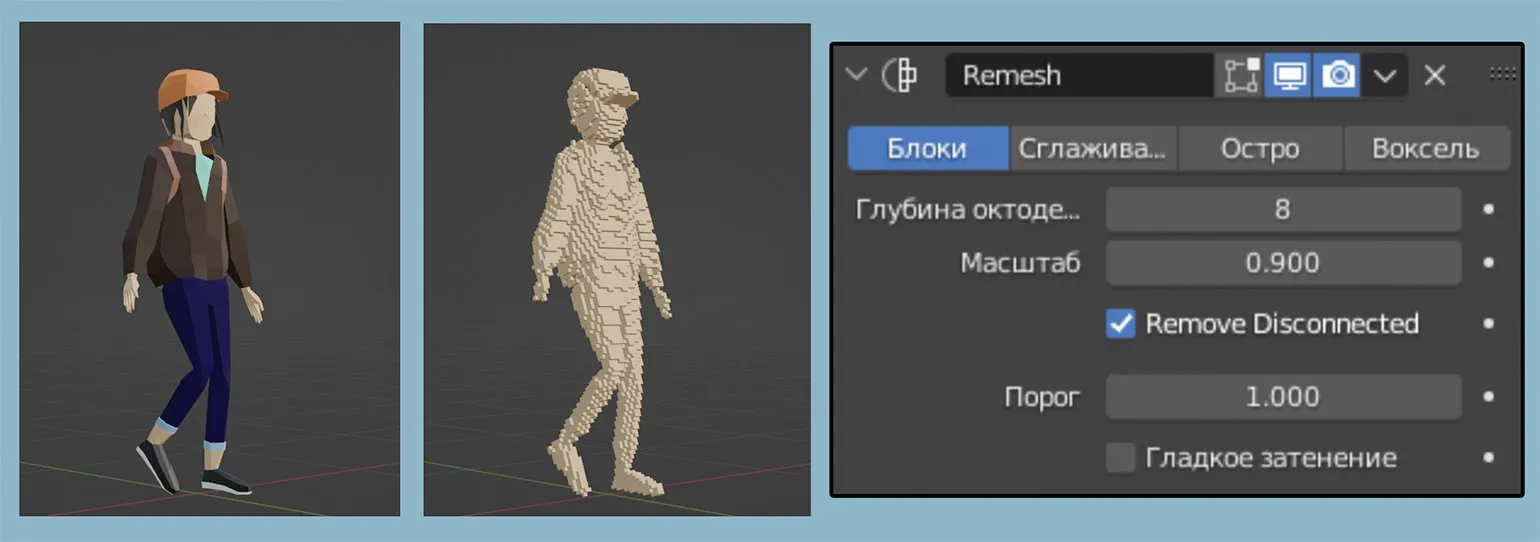
Массовая трансформация объектов: секреты создания уникальных 3D-форм
В предыдущих уроках мы подробно изучили процесс генерации множества 3D-моделей на основе одного меша. Эта техника демонстрирует высокую эффективность благодаря применению пропорционального редактирования, которое обеспечивает возможность работы с группами объектов. Для более детального понимания процесса и его возможностей рекомендуется ознакомиться с нашим специальным руководством по 3D-моделированию.
Для начала выделите все объекты, используя комбинацию клавиш A. Затем перейдите в меню «Объект» и выберите опцию «Задать центральную точку», после чего нажмите «Центр объекта к геометрии». Эта процедура позволит установить центральную точку для объектов, что обеспечит более точное управление их трансформацией и улучшит работу с ними в дальнейшем. Правильное определение центральной точки объектов является ключевым этапом в процессе их редактирования и анимации.
Включив режим пропорционального редактирования, вы сможете перемещать один или несколько объектов, при этом соседние элементы будут следовать за ними в том же направлении. После перемещения появятся настройки, включая параметр «Пропорциональный размер», который позволяет регулировать радиус охвата для соседних объектов. Это обеспечивает более точное и удобное редактирование, позволяя сохранять гармонию в расположении элементов. Использование пропорционального редактирования особенно полезно при работе с сложными композициями, где важно поддерживать визуальное единство.
Эта техника позволяет создавать разнообразные визуальные эффекты, включая пузырьки и взрывные волны. Комбинируя перемещение с масштабированием и вращением, вы сможете формировать группу объектов в виде вихря, что существенно увеличит ваши творческие возможности. Исследуйте различные комбинации этих эффектов для достижения уникальных результатов в вашем проекте.
Существует множество методов, позволяющих повысить эффективность процесса 3D-моделирования. Одним из таких методов является использование дополнительных плагинов и инструментов для создания анимаций. Программы, такие как Blender и Maya, предлагают обширный набор функций, предназначенных для профессиональных 3D-дизайнеров. Эти инструменты не только упрощают создание сложных моделей, но и позволяют реализовать высококачественную анимацию, что значительно улучшает общий результат работы. Использование этих программ может существенно ускорить процесс разработки и повысить качество конечного продукта.
Генерация растительности на объектах в Blender
Blender предоставляет пользователям обширный набор встроенных аддонов, которые значительно увеличивают возможности программы. Эти дополнения уже включены в основной пакет и не требуют отдельной загрузки. Чтобы активировать необходимый аддон, нужно зайти в меню ‘Правка’ (Edit), затем выбрать ‘Настройки’ (Preferences) и в разделе ‘Аддоны’ (Addons) ввести название искомого инструмента в строку поиска. После этого достаточно установить галочку рядом с ним, чтобы начать использовать его функционал. Использование аддонов в Blender позволяет оптимизировать рабочий процесс и улучшить качество создаваемых проектов.
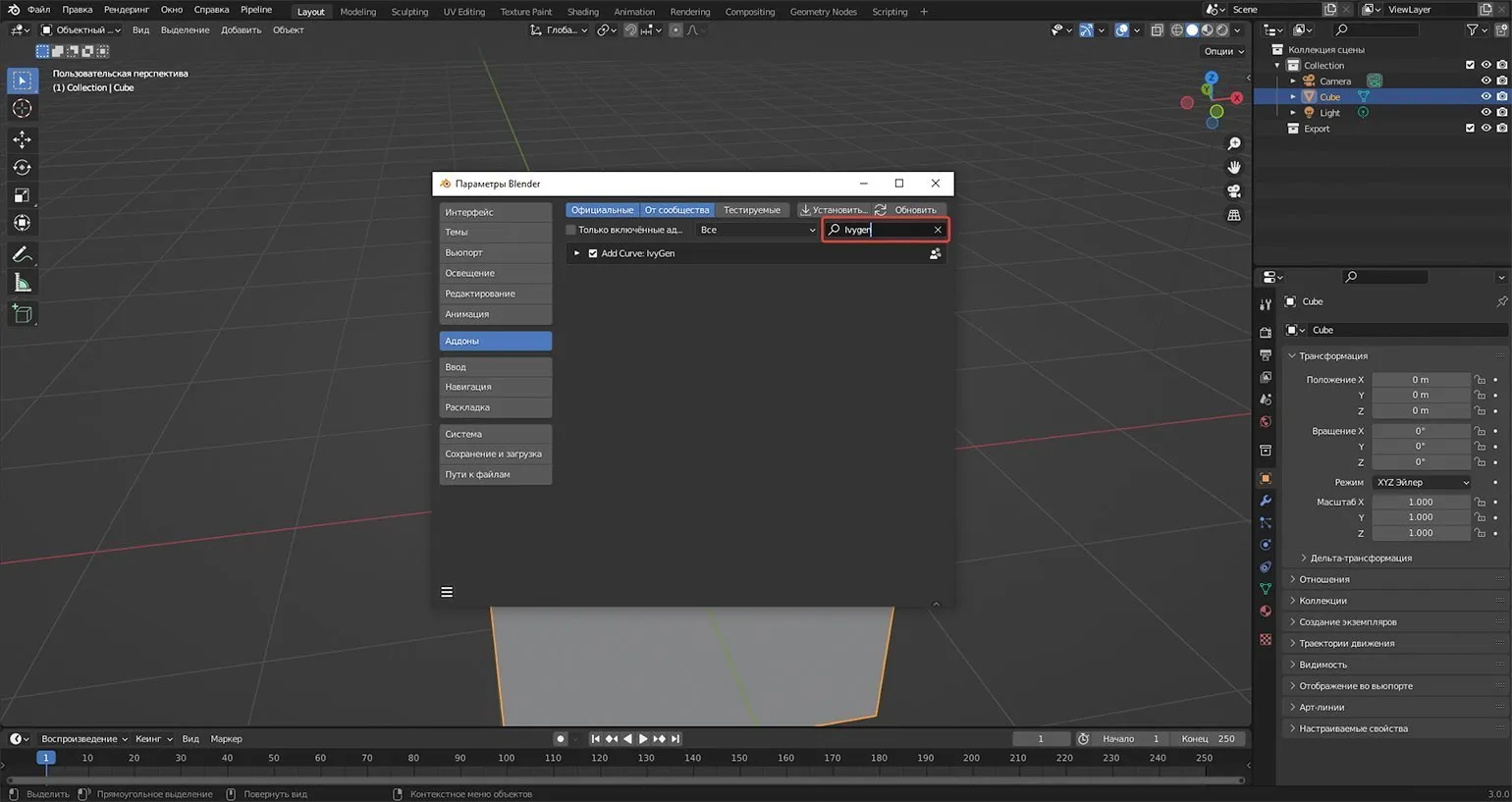
После активации аддона IvyGen откройте панель ‘Трансформация’ (Transform) в окне вьюпорта. Перейдите на вкладку ‘Create’ и выберите ‘Ivy Generator’. Затем выделите объект и установите 3D-курсор в области, где хотите создать растительность. Нажмите ‘Add New Ivy’ для генерации. Рекомендуется экспериментировать с настройками в левом нижнем меню, чтобы достичь оптимального результата согласно вашим требованиям.
Когда ваш плющ достигнет желаемой формы, важно правильно настроить материалы для листьев и ветвей. Выделите объект в аутлайнере, перейдите в раздел ‘Настройки материалов’ и создайте уникальные материалы для каждой группы. Выбор цвета и характеристик материалов должен соответствовать вашему творческому замыслу и стилю. Это позволит создать более реалистичный и привлекательный внешний вид растения. Не забывайте учитывать освещение и окружение, так как они также влияют на восприятие материалов.
Для достижения естественного вида листьев и избежания эффекта плоских квадратов необходимо добавить текстуру с прозрачным фоном. Рекомендуется использовать методы Альфа-смешивания (Alpha Blend) или Альфа-усечения (Alpha Clip), в зависимости от того, насколько четкими должны быть контуры. Эти техники позволяют создать более реалистичное отображение, придавая листьям объем и глубину, что значительно улучшает визуальное восприятие.
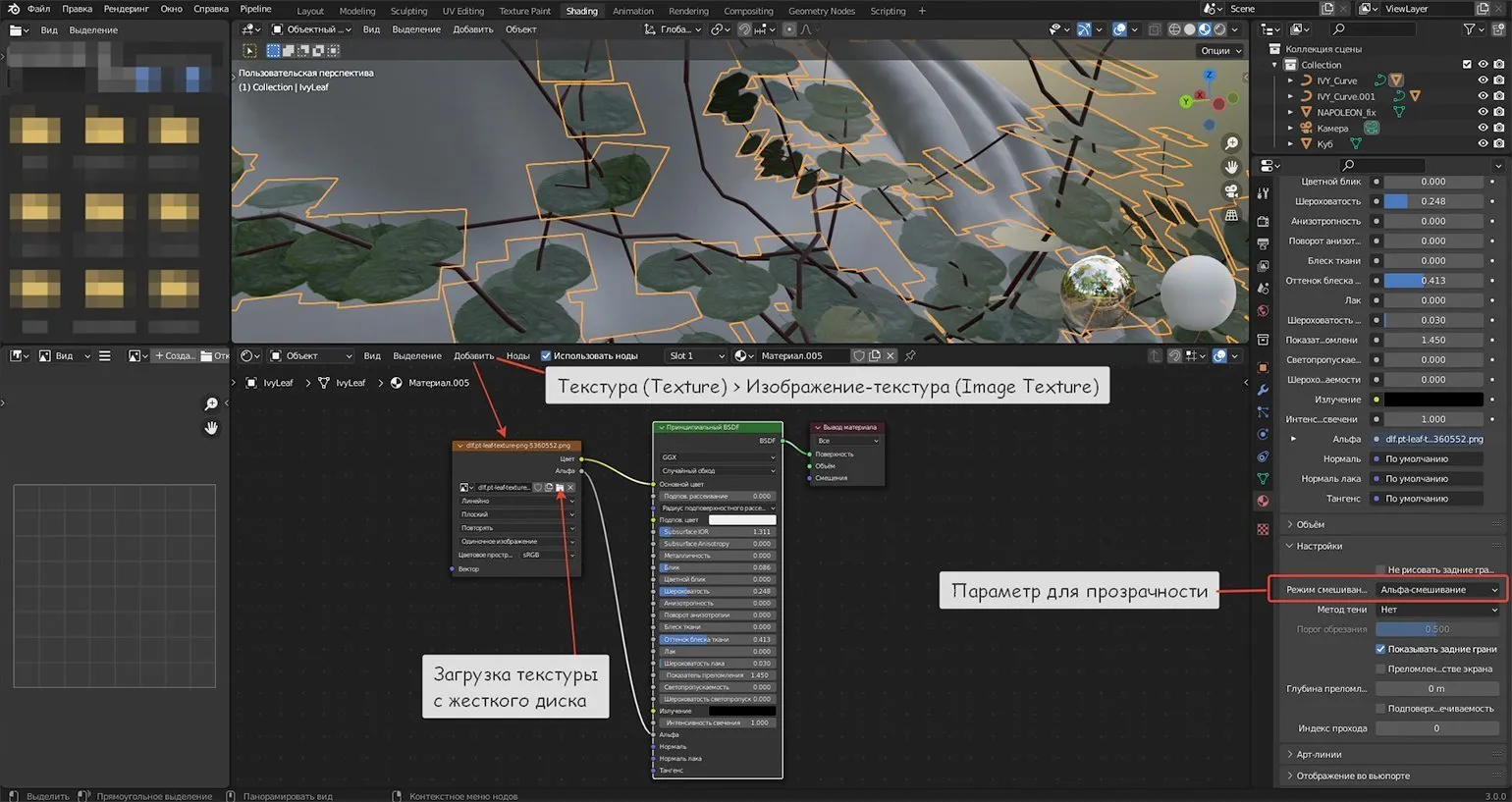
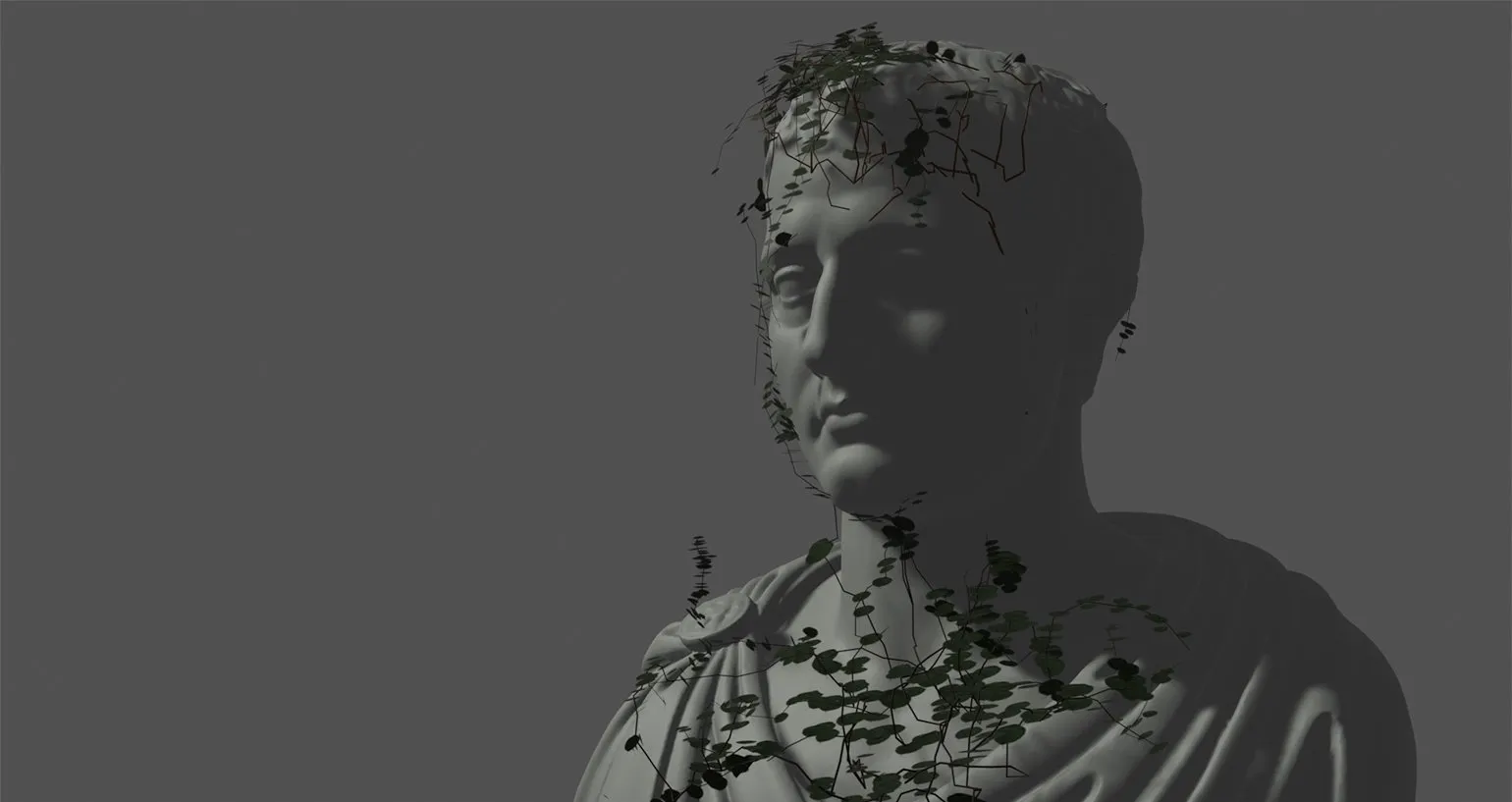
IvyGen представляет собой ключевой инструмент для архитекторов и дизайнеров, желающих эффективно визуализировать фасады зданий с растительностью или воссоздавать атмосферу постапокалиптических сцен. Этот аддон значительно упрощает процесс моделирования, позволяя специалистам сосредоточиться на творческих аспектах работы. С помощью IvyGen можно создавать реалистичные и выразительные изображения, что делает его незаменимым в арсенале любого профессионала в области архитектуры и дизайна.
Создание зимней атмосферы с помощью Real Snow
Аддон Real Snow представляет собой эффективный инструмент для создания реалистичных снежных слоев на различных объектах, что делает его идеальным для зимних визуализаций. Установка данного аддона осуществляется аналогичным образом, как и для IvyGen. После завершения инсталляции Real Snow будет доступен в специальной вкладке на панели ‘Трансформация’ (Transform). Использование этого аддона позволяет значительно улучшить качество ваших зимних сцен, добавляя натуральный и детализированный снег, что привлекает внимание зрителей и способствует созданию атмосферных визуализаций.
Real Snow предлагает пользователям широкий спектр настроек для точного определения области покрытия и высоты снежного покрова. В ‘Режиме редактирования’ (Edit Mode) доступна функция ручного выделения зон, на которые будет нанесен снег. После этого можно активировать опцию ‘Выделенные грани’ (Selected Faces) в настройках инструмента, что позволяет добиться максимальной точности и контроля над созданием снежного ландшафта. Это делает Real Snow идеальным решением для создания реалистичных зимних сцен в ваших проектах.
Созданный меш снега имеет прямую связь с исходным объектом: при перемещении меш будет следовать за ним. Это обеспечивает высокую гибкость в процессе редактирования. В ‘Режиме редактирования’ можно не только трансформировать меш, но и изменять его цвет и свойства материала. Кроме того, доступны эксперименты с нодами в разделе ‘Shading’, что позволяет достичь уникальных визуальных эффектов и настроек.

Преобразование текста в 3D-объекты в Blender
Blender предоставляет обширные возможности для работы с текстом в своем Редакторе текста. Этот инструмент не только позволяет создавать и редактировать Python-скрипты, но и преобразовывать текст в трехмерные объекты. Это значительно расширяет творческие горизонты для дизайнеров и аниматоров, позволяя им интегрировать текстовые элементы в свои проекты и создавать уникальные визуальные решения. Использование текстового редактора в Blender может значительно повысить эффективность рабочего процесса и добавить новые возможности для креативного самовыражения.
Для начала отключите номера строк и подсветку синтаксиса в разделе «Вид». Это поможет вам сосредоточиться на тексте. Затем перейдите в меню «Правка» и выберите опцию «Текст в 3D-объект». В этом меню вы можете выбрать между созданием одного объекта или созданием одного объекта на каждую строку в зависимости от ваших предпочтений.
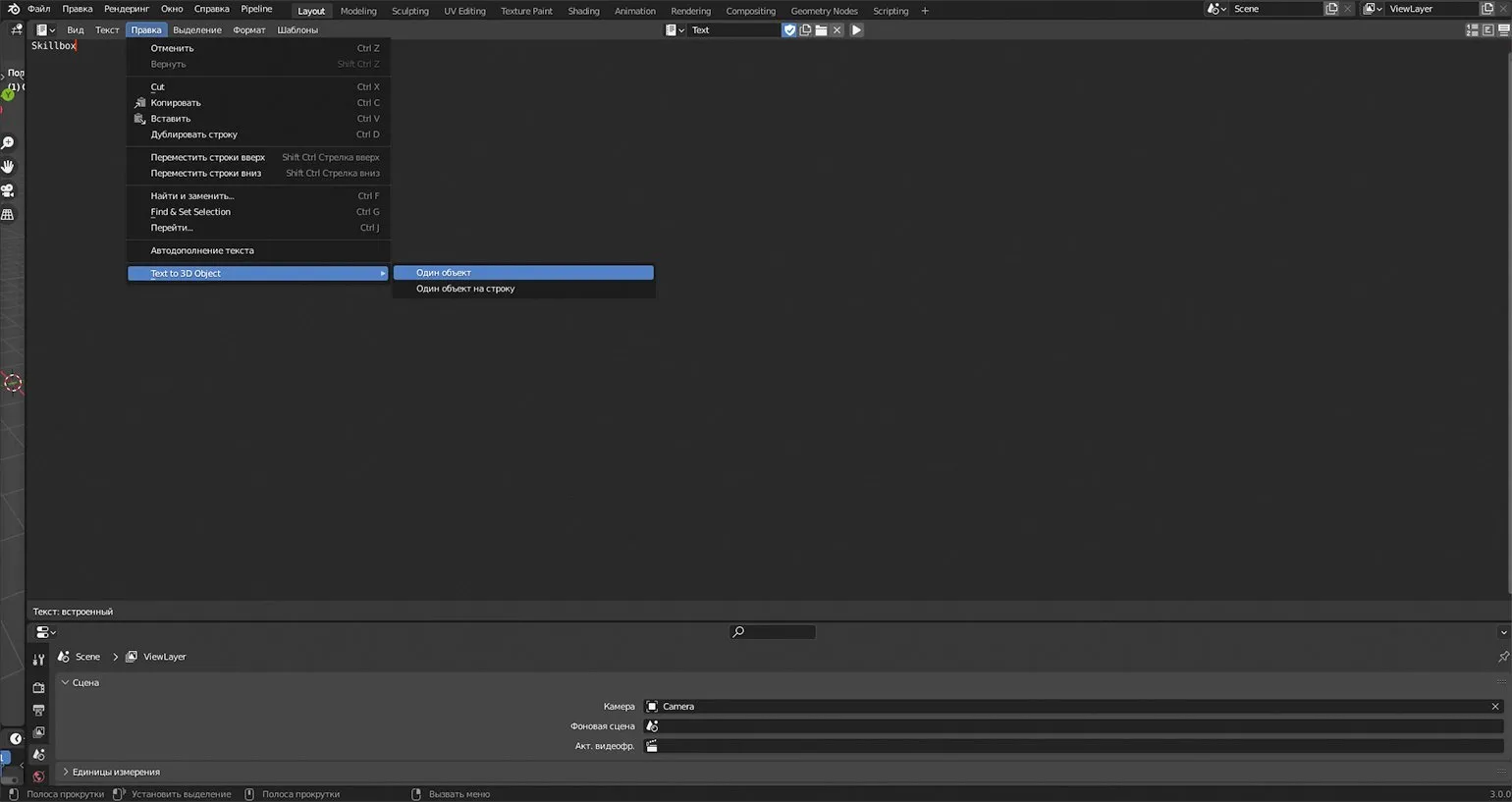
После преобразования текст приобретает статус полноценного 3D-объекта. Вы можете изменять его размеры, вращать и перемещать, а также использовать различные модификаторы и материалы для достижения желаемого визуального эффекта при рендеринге. Например, применение модификатора «Объёмность» (Solidify) добавит глубину и объем вашему тексту, что сделает его более выразительным. Использование этих инструментов позволяет создавать уникальные и привлекательные 3D-дизайны, которые привлекают внимание и усиливают визуальное восприятие проектов.
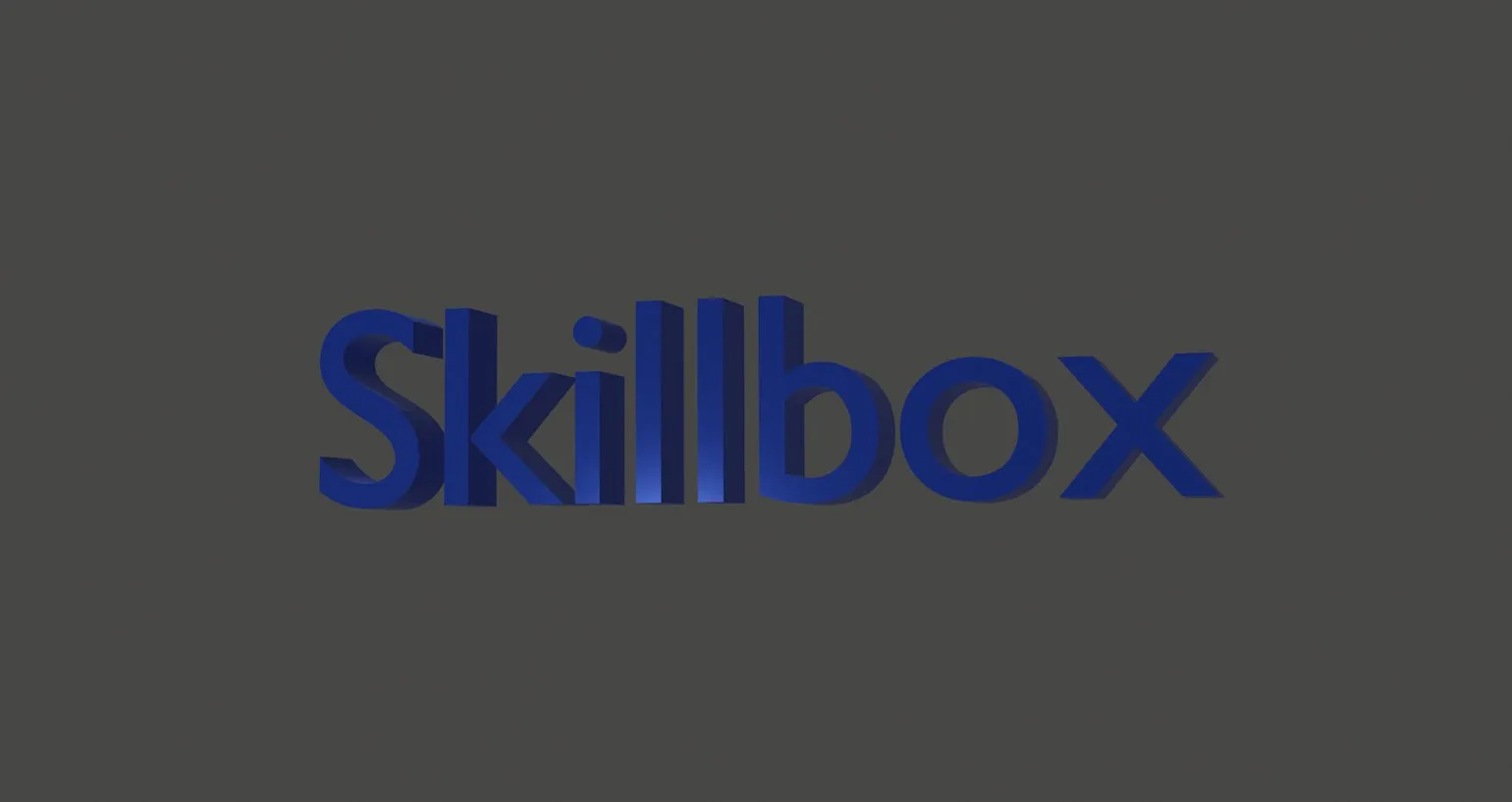
Для снятия ограничений с геометрии текста и преобразования его в полноценный меш, перейдите в Объектный режим (Object Mode). Щелкните правой кнопкой мыши на объекте и выберите опцию Преобразовать в (Convert to) — Меш (Mesh). Также можно воспользоваться меню Объект (Object) — Convert — Меш (Mesh). После выполнения этих действий текст изменит свои свойства и станет стандартным мешем, что откроет возможность выполнять любые операции в Режиме редактирования (Edit Mode). Это позволяет более гибко работать с объектом, включая изменение его формы, размера и других характеристик.
Перевод векторного изображения в объект: пошаговое руководство
Blender предлагает возможность импорта векторной графики, что существенно облегчает процесс работы над дизайном. Для этого необходимо перейти в меню «Файл» (File), выбрать опцию «Импортировать» (Import), а затем указать формат Scalable Vector Graphics (.svg) и открыть нужный файл. Импорт векторных изображений в Blender позволяет использовать точные контуры и масштабируемые элементы, что делает его идеальным инструментом для работы с графикой.
Файлы формата .png можно легко преобразовать в .svg с помощью множества онлайн-конвертеров, включая Convertio. Перед началом процесса конвертации важно проверить, что исходное изображение не содержит фона, поскольку это может негативно сказаться на качестве конечного векторного изображения. Обратите внимание на то, что векторные форматы, такие как .svg, обеспечивают более высокое качество при масштабировании, что делает их идеальными для использования в веб-дизайне и графике.
После импорта в Blender векторное изображение может разделиться на несколько компонентов. В этом случае выделите все части и объедините их, нажав Ctrl + J. Импортированные изображения распознаются как Кривые (Curve), поэтому их необходимо преобразовать в меш, как описано в предыдущих материалах. Это преобразование дает доступ ко всем операциям с геометрией объекта, что значительно упрощает работу.
Blender иногда сталкивается с проблемами при импорте svg-файлов, что может привести к потере отдельных элементов изображения. Это связано с особенностями формата svg, который лучше всего работает с упрощенными фигурами. В таких ситуациях рекомендуется вручную отредактировать изображение в Режиме редактирования (Edit Mode), чтобы устранить возможные недостатки и восстановить целостность графики.
Если в меню не доступна опция импорта файлов с расширением .svg, вы можете активировать эту функцию через меню аддонов. Для этого просто введите ‘SVG’ в строку поиска. Это позволит легко импортировать векторные изображения в формате SVG, что значительно расширит возможности работы с графикой. Убедитесь, что у вас установлены все необходимые аддоны для полноценного использования этой функции.
Технология анимации: Превращение объектов в Blender
В современном 3D-дизайне анимация трансформации объектов набирает популярность. Программа Blender предлагает мощный инструмент для этой задачи — модификатор Обтягивание (Shrinkwrap), расположенный в разделе Деформация (Deform). С его помощью можно создавать впечатляющие визуализации, позволяя одному объекту плавно преобразовываться в другой. Использование модификатора Обтягивание значительно упрощает процесс создания сложных анимаций и помогает добиться высокой степени реализма в проектах.
Чтобы разобраться в работе модификатора, рассмотрим процесс на конкретном примере. Начнем с создания примитива, который затем преобразуем в икосферу. Для этого разместите примитив в центре вашего основного объекта и задайте необходимые параметры размера. Такой подход позволит вам эффективно использовать модификаторы для создания сложных форм и моделей.
Выделите объект, который хотите трансформировать, и примените к нему модификатор Обтягивание (Shrinkwrap). В настройках модификатора в качестве цели выберите Икосферу (Icosphere). После этого можете скрыть икосферу, так как она больше не потребуется. В настройках модификатора активируйте опцию ‘Apply as Shape Key’, которая доступна в современных версиях Blender через стрелку рядом с иконкой удаления модификатора. Этот процесс позволит вам эффективно создать и сохранить форму объекта, основываясь на выбранной геометрии.
Перейдите в настройки объекта и найдите раздел Ключи формы (Shape Keys). Здесь вы увидите индекс Обтягивания (Shrinkwrap). Используя ползунок параметра Значение (Value), вы сможете наблюдать, как ваша модель постепенно меняет свою форму. Этот процесс позволяет точнее настраивать геометрию объекта, что особенно полезно при работе с анимацией или модификацией моделей.
С помощью данной техники вы можете добавлять разнообразные объекты и формировать несколько ключевых форм, которые будут гармонично переходить друг в друга. Для того чтобы объединить их в одно анимационное произведение, перейдите в раздел «Анимация» и установите начальную и конечную точки трансформации на таймлайне. Для этого воспользуйтесь значком «Анимировать свойство» рядом с ползунком параметра «Значение». Это позволит вам создать плавные и динамичные анимации, добавляя профессионализма вашему проекту.
Сложные объекты не всегда соответствуют необходимой форме из-за особенностей их геометрии. При создании низкополигональных моделей рекомендуется применять модификатор Подразделение поверхности (Subdivision Surface) для более равномерного распределения вершин. Однако важно учитывать меры предосторожности: избыточное использование этого модификатора может значительно усложнить рендеринг и увеличить нагрузку на систему. Правильное применение Подразделения поверхности поможет достичь необходимого уровня детализации, сохраняя производительность на приемлемом уровне.
Модификатор Обтягивание в Blender позволяет создавать оригинальные анимации, трансформируя один объект в другой. Эта функция значительно расширяет возможности 3D-дизайна и анимации, предоставляя вам инструменты для реализации креативных идей и сложных визуальных эффектов. Используя модификатор Обтягивание, вы сможете добиться плавных переходов и уникальных форм, что делает его незаменимым инструментом для профессиональных аниматоров и дизайнеров.
Анимация отдельных участков меша в Blender
Blender предоставляет широкий спектр возможностей для анимации, включая анимацию отдельных частей меша без необходимости использования костей арматуры. Эта функция доступна благодаря встроенному аддону AnimAll, который позволяет анимировать различные элементы модели, что значительно упрощает процесс создания анимации и расширяет творческие возможности пользователей. Использование AnimAll позволяет аниматорам более точно контролировать детали, добавляя выразительность и динамику в проекты.
Для активации аддона AnimAll необходимо перейти в настройки программы. В режиме редактирования выделите вершины вашего объекта, которые вы хотите изменить. Затем нажмите клавишу N, чтобы открыть панель аддона AnimAll. В этой панели вы сможете настроить параметры аддона в соответствии с вашими требованиями. Использование AnimAll позволяет значительно расширить возможности анимации объектов, делая работу более эффективной и удобной.
При анимации отдельных частей объекта рекомендуется выбрать опции «Только выделенное» (Only Selected) и «Точки» (Point). Для начала установите первый ключевой кадр, нажав кнопку Вставить [Insert] с изображением ключа. Далее изменяйте форму меша, добавляя дополнительные ключевые кадры для достижения желаемого эффекта анимации. После завершения процесса переключитесь в Объектный режим (Object Mode) и запустите таймлайн, нажав пробел (Space), чтобы просмотреть финальную анимацию.
Для улучшения ваших анимаций вы можете использовать модификаторы, обсуждаемые в предыдущих уроках. Эти инструменты, включая модификатор «Шум» (Noise), способны существенно повысить привлекательность вашего проекта. Использование модификаторов поможет добавить уникальные эффекты и улучшить визуальное восприятие анимации, что сделает ваш проект более запоминающимся для зрителей.
Такой метод анимации идеально подходит для создания ярких и динамичных сцен в стиле Garry’s Mod. Он придаст вашим проектам уникальность и визуальную привлекательность, что поможет выделить их среди других. Использование этого подхода позволяет создавать захватывающие игровые моменты и улучшать общее восприятие вашего контента.
В заключение, применяя техники, изложенные в этой статье, вы сможете создавать увлекательные рендеры даже на начальном этапе освоения Blender. Эти методы легки в освоении и не требуют значительных временных затрат, что позволяет придавать вашим проектам уникальный стиль и привлекательность. Используйте данные подходы для улучшения качества ваших работ и достижения впечатляющих результатов в 3D-дизайне.
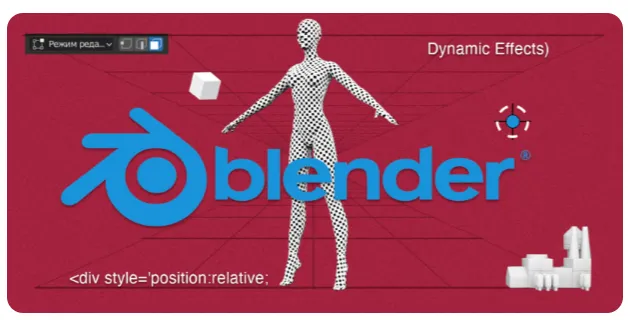
Чтение литературы является важным аспектом личностного и профессионального развития. Оно помогает расширять кругозор, увеличивать словарный запас и развивать критическое мышление. Регулярное чтение способствует улучшению памяти и концентрации, что в свою очередь положительно сказывается на продуктивности. Кроме того, книги могут быть источником вдохновения и новых идей, что особенно полезно в творческих профессиях. Выбор литературы зависит от ваших интересов и целей, будь то художественная литература, научные статьи или деловые книги. Важно не только читать, но и анализировать прочитанное, что поможет глубже понять материал и интегрировать новые знания в свою жизнь.
Уроки по Blender: основы анимации
Изучение основ анимации в Blender — это важный шаг для всех, кто хочет создать качественные анимационные проекты. Blender предлагает мощные инструменты для создания анимации, которые позволяют пользователям создавать как простые, так и сложные анимационные сцены. В этом курсе вы познакомитесь с основными принципами анимации, такими как создание ключевых кадров, работа с временной шкалой и использование графических редакторов для настройки движения объектов.
Вы научитесь применять различные техники анимации, включая анимацию персонажей, объектов и эффектов. Понимание таких понятий, как интерполяция и тайминг, поможет вам создавать более естественные и выразительные анимации. Также мы рассмотрим, как использовать модификаторы и инструменты Blender для улучшения ваших анимационных проектов.
Пройдя эти уроки, вы сможете уверенно создавать анимацию в Blender и развивать свои навыки в этой области. Обучение основам анимации откроет перед вами новые горизонты в мире 3D-графики и анимации.
Геймдев для новичков: выбери свою роль в индустрии игр
Хотите узнать о геймдизайне и разработке игр? Пройдите бесплатный мини-курс и выберите свою профессию в геймдеве!
Узнать подробнее